アプリの各種設定ファンクションボタン設定
ファンクションボタン設定
- ファンクションボタンについて
- ファンクションボタンをアプリ画面に表示する
- イヤホンやロック画面のボタンでファンクションを起動できるようにする
- ファンクションの初期設定
- 定型文読み上げの設定
- 定型文読み上げの利用方法
- ボイスメモ共有の設定
- ボイスメモ共有の利用方法
こんな時は
-
ファンクションボタン設定をはじめるには

設定画面の「ファンクションボタン設定」をタップして、各種ファンクションの設定を行います。
ぐるかむでは、「定型文読み上げ」、「ボイスメモ共有」、「翻訳パッド」等の機能(ファンクション)をご利用いただけます。アプリ画面上のファンクションボタン、イヤホンのボタン、ロック画面のボタンを押下することでファンクションを実行します。
・「定型文読み上げ」機能は、顧客対応中で手が離せない時や、グループ通話中にしゃべることが出来ない状況の時などにご活用いただけます。
・「ボイスメモ共有」機能は、日報や引き継ぎ、申し送り事項などを、音声で録音することで作業効率を向上させるのにお役立ていただけます。
・「翻訳パッド」機能は、グループ通話に参加したまま、ぐるかむアプリ上で翻訳パッドを使用することができます。
ファンクション機能は、iOS板のみ使用可能です。通話モードを「標準」にしてご利用ください。「拡張2」「拡張3」設定時は、定型文読み上げのみ使用可能です。通話モードの設定メニューは、「その他設定」の中にあります。
ファンクションボタンについて
ファンクションボタンの操作方法

ファンクションを実行するファンクションボタンは、アプリ画面、イヤホン、ロック画面のボタンになります。それぞれの操作方法は以下になります。
・アプリ画面上のファンクションボタン:タップ
・有線イヤホンのボタン:ダブルクリック、トリプルクリック、シングルクリック+長押し、ダブルクリック+長押し(注)
・ぐるかむ対応PTTボタン搭載の無線イヤホンのボタン:ダブルクリック、トリプルクリック、シングルクリック+長押し、ダブルクリック+長押し、長押し
・ロック画面上のボタン:⏩️(曲送りボタン)、⏪️(曲戻しボタン)、⏩️を長押し、⏪️を長押し
・市販無線イヤホンのボタン:曲送りボタン、曲戻しボタン、早送りボタン、早戻しボタン(本体マイクを使用をONにする必要あり)
(注)以下の有線PTTイヤホンマイクについては、ファンクション起動方法が制限されます。変換ケーブルやイヤホンによっては、ダブルクリック、トリプルクリック以外では起動できない場合があります。
有線PTT・トグル両用指向性マイク(CE1038NC)、有線PTT・トグル両用マイク(CE1062D):ダブルクリック、トリプルクリックのみ
有線PTT指向性マイク(CE1116NC):シングルクリックのみ(シングルクリックでダブルクリック機能が起動)
ファンクションボタンの画面表示
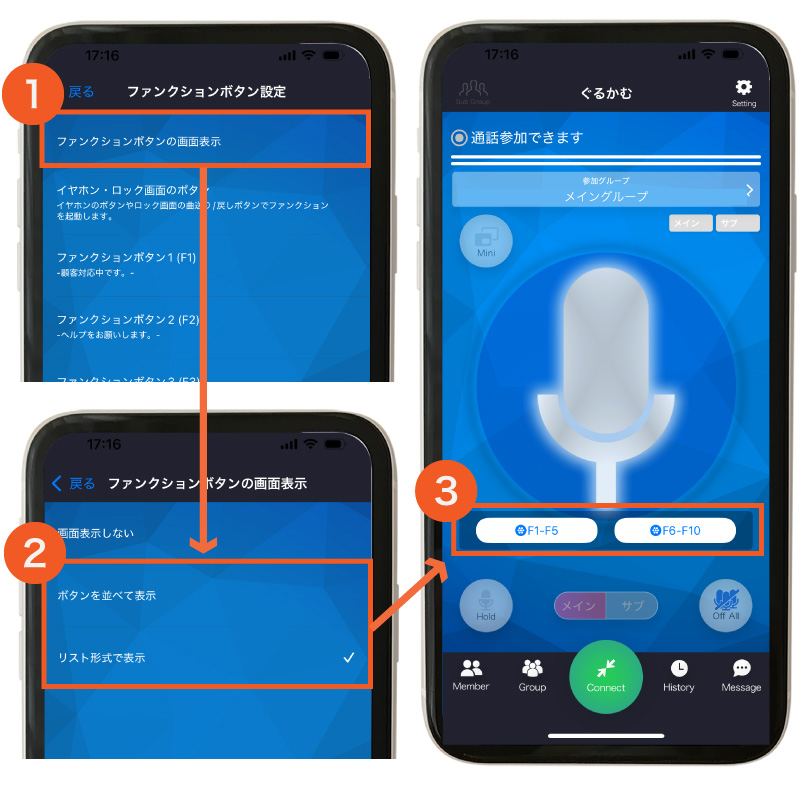
「ファンクションボタンの画面表示」で「ボタンを並べて表示」や「リスト形式で表示」にすると、ぐるかむメイン画面にファンクションボタン「F1」〜「F5」ボタンや「F1-F5」、「F6-F10」ボタンが表示されます。
イヤホン・ロック画面のボタンでファンクションを起動できるようにする
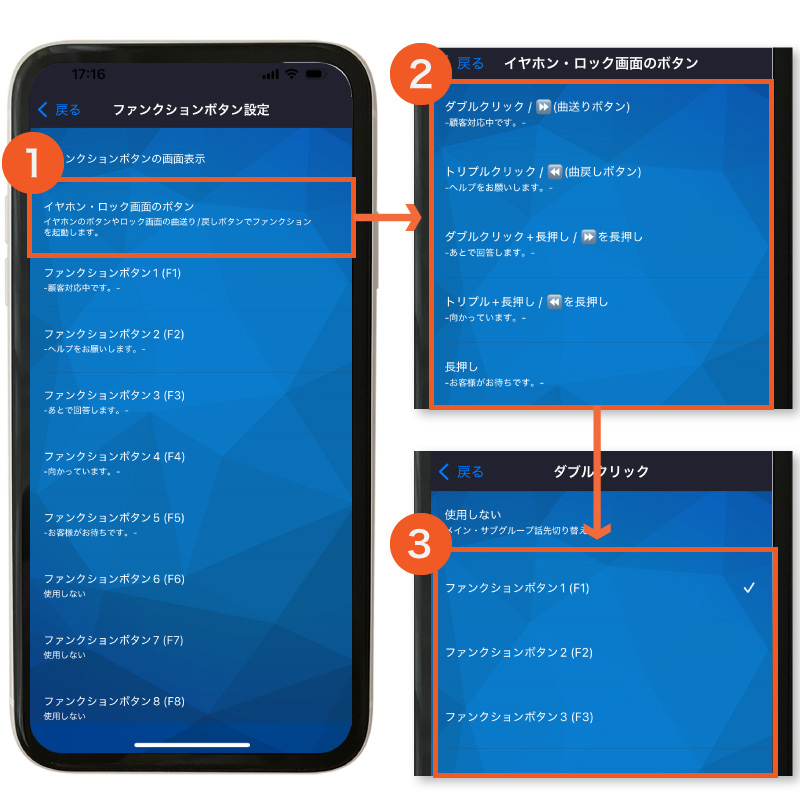
「イヤホン・ロック画面のボタン」をタップします。ダブルクリック、トリプルクリック、シングルクリック+長押し、ダブルクリック+長押し、長押し(無線PTTのみ)に、「ファンクションボタン1(F1)」〜「ファンクションボタン10(F10)」のいずれかを割り当てます。
イヤホンマイクのボタンでダブルクリックやトリプルクリックする際は、PCのマウスのように短い押下を繰り返すのではなく、確実に1回ずつ押してください。
・ダブルクリック:確実に1回ずつポチポチ
・トリプルクリック:確実に1回ずつポチポチポチ市販無線イヤホンの曲送り・曲戻しでも起動できます。
・ iOSのみ。Bluetooth機器設定->Bluetooth接続時も本体マイクを使用をON(緑)にする必要あり。
各種設定メニュー
ファンクションの初期設定
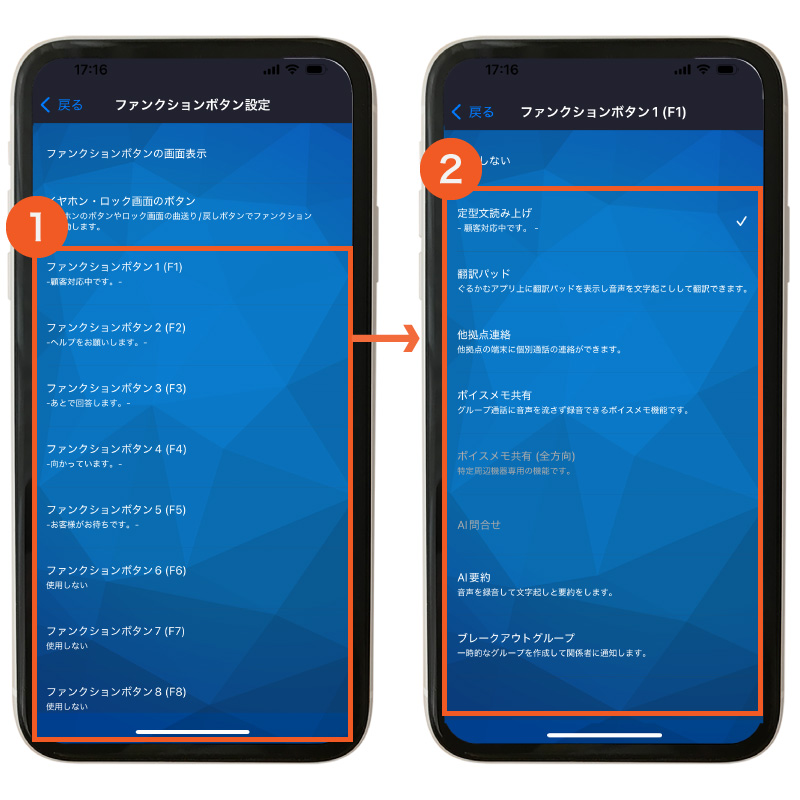
「ファンクションボタン1(F1)」〜「ファンクションボタン10(F10)」のいずれかをタップします。利用するファンクション「定型文読み上げ」、「ボイスメモ共有」、「翻訳パッド」などにチェックを入れます。
デフォルトでは「使用しない」にチェックが入っています。
定型文音声読み上げの設定
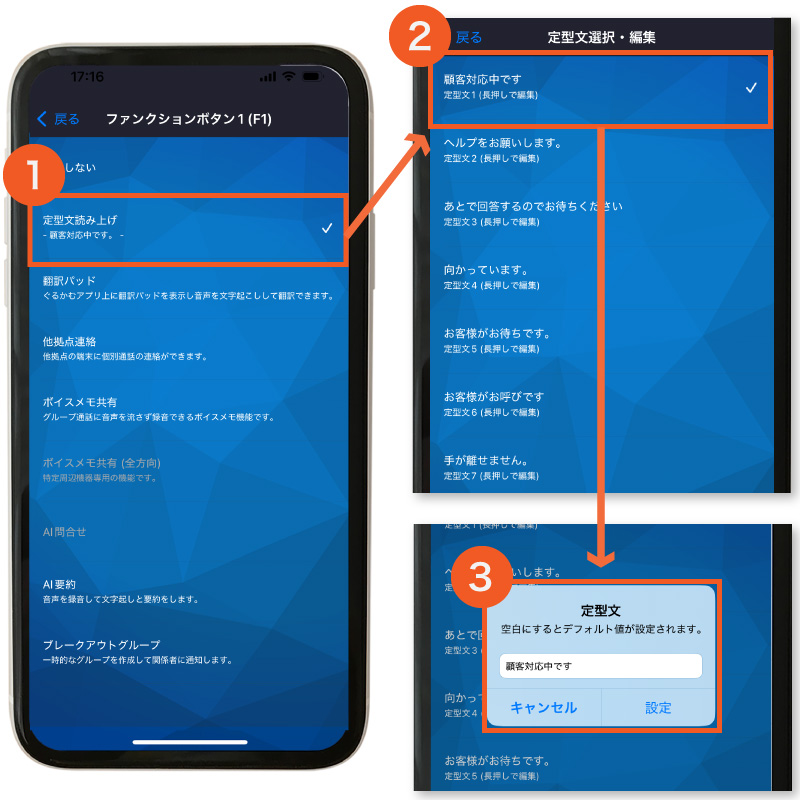
「ファンクションボタン1(F1)」〜「ファンクションボタン10(F10)」のいずれかを開き、「定型文読み上げ」をタップします。デフォルトの10個の定型文の中から選択してチェックを入れるか、定型文を長押しして独自のテキストをを登録します。
定型文読み上げを選択してチェックを入れると、自動で前画面に戻ります。
定型文読み上げの利用方法

設定に応じたファンクションボタンやイヤホンマイクのボタン、ロック画面のボタンを押下します。
押下すると「ピコっ」という音声が流れた後、登録された定型文がグループ通話に音声で読み上げられます。また、History(履歴)画面にテキストで履歴として残ります。ボイスメモ共有の設定
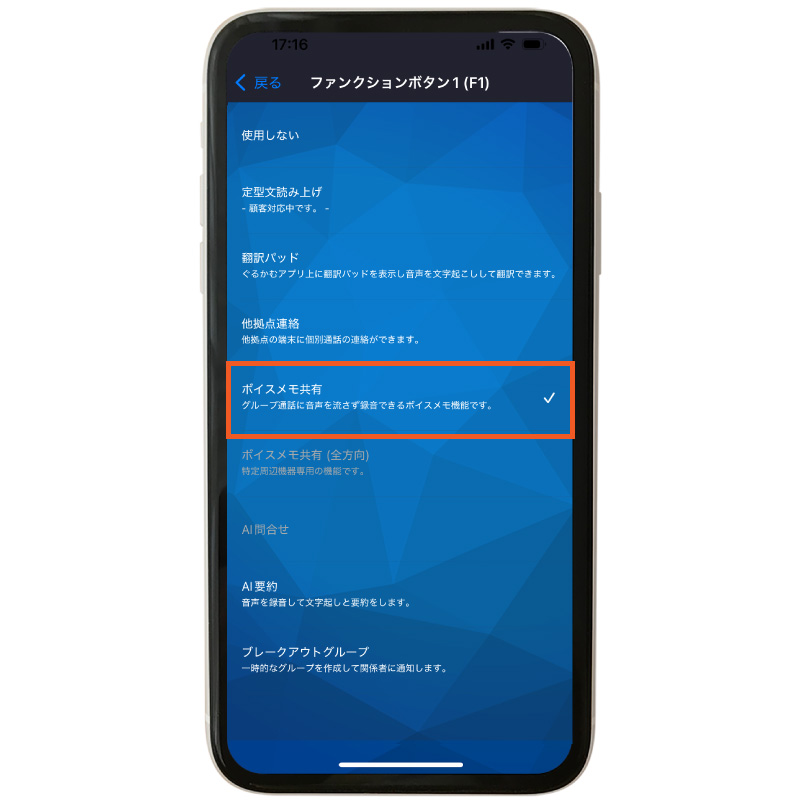
「ファンクションボタン1(F1)」〜「ファンクションボタン10(F10)」のいずれかを開き、「ボイスメモ共有」にタップしてチェックを入れます。
タップしてチェックを入れると、自動で前画面に戻ります。
ボイスメモ共有の利用方法
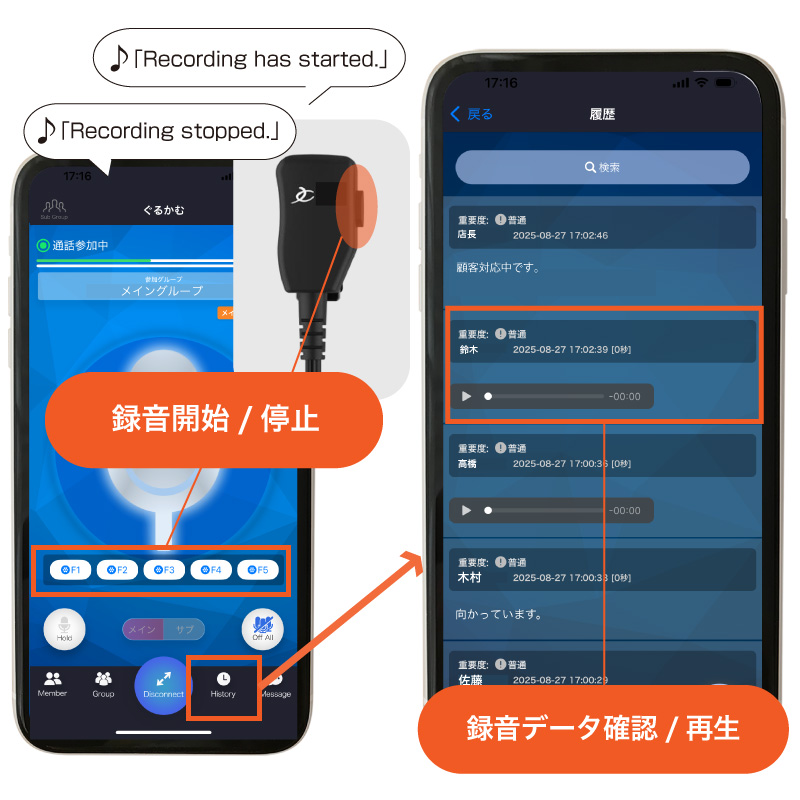
設定に応じたファンクションボタンやイヤホンマイクのボタン、ロック画面のボタンを押下して録音を行います。録音の流れは以下の4ステップです。
①ボタンを押して録音を開始します。録音開始時「Recording has started」と音声が流れます。
②録音中は、メイン画面に「録音中」という赤文字が表示されます。また、30秒毎に「Recording」と音声が流れます。
③ボタンを押して録音を停止します。録音停止時「Recrding stopped」と音声が流れます。
④録音データはHistory(履歴)画面に履歴として残ります。この画面で再生が出来ます。
こんな時は
01.ファンクションが正常に機能しない
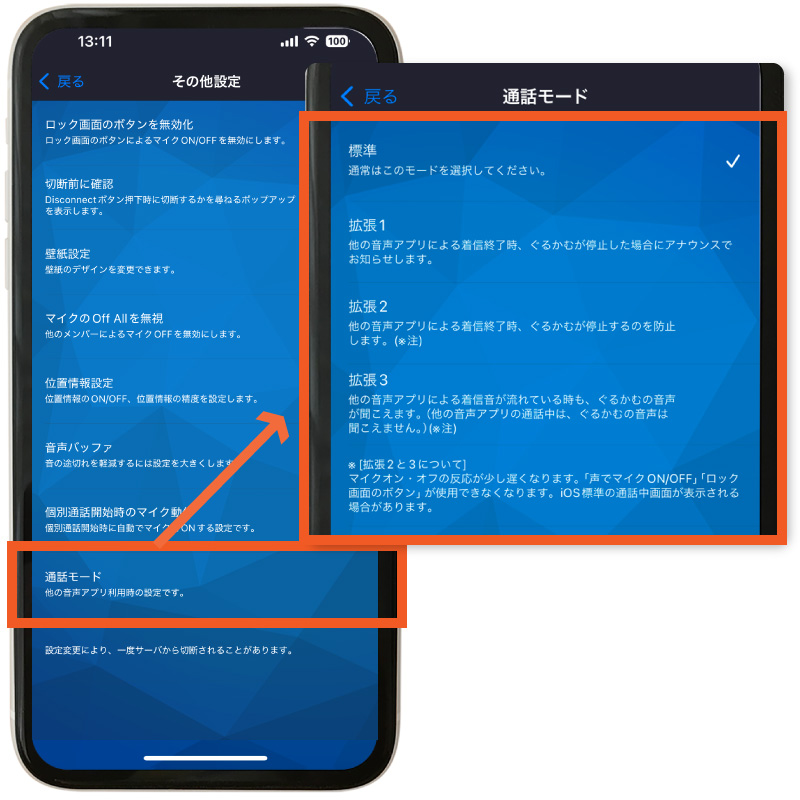
その他設定 -> 通話モードを「標準」にしてご利用ください。通話モードの「拡張2」「拡張3」を設定時は定型文読み上げ以外はご利用いただけません。
02.録音が出来ない

録音は、通話に接続中(Connect)で、マイクがOFFの時に可能です。マイクがONになっている場合はOFFにしてから録音を開始してください。
使い方ガイド
アプリの基本操作
アプリの各種設定
マイページでの設定
その他
周辺機器の使い方
- 有線トグルイヤホンマイク(CE10GI)使い方ガイドへ
- 有線PTT・トグル両用指向性マイク(CE1038NC)使い方ガイドへ
- 有線PTT指向性マイク(CE1116NC)使い方ガイドへ
- ワイヤレスPTTイヤホンマイクBTH300(PZ10GI)使い方ガイドへ
- ワイヤレスPTTイヤホンマイクBTH-HD1(PZ11GI)使い方ガイドへ
- ワイヤレスPTTボタン(PZ16BT)使い方ガイドへ
- ambie AM-TW02(PTT・トグル両用)使い方ガイドへ
- BONX Stick(PTT・トグル両用)使い方ガイドへ
- Jabra Perform 45(PTT・トグル両用)使い方ガイドへ
- AmiVoice Front WT01使い方ガイドへ
- ミュート機能付きワイヤレスイヤホンマイクぐるかむ仕様(PZ90GW)使い方ガイドへ
- SANWA SUPPLY(サンワサプライ) MM-BTMH68BK使い方ガイドへ
- SANWA SUPPLY(サンワサプライ) MM-BTCL1使い方ガイドへ
- SANWA SUPPLY(サンワサプライ) MM-BTMH58BK使い方ガイドへ
- SANWA SUPPLY(サンワサプライ) MM-BTMH61BK使い方ガイドへ
- VICTOR HA-NP35T使い方ガイドへ
- VICTOR HA-NP50T使い方ガイドへ
- KENWOOD KH-BIZ70T使い方ガイドへ
- OpenComm2使い方ガイドへ
- JVC HA-Z251T使い方ガイドへ
- ELECOM(エレコム) LBT-HS21使い方ガイドへ
- ELECOM(エレコム) LBT-HSC40使い方ガイドへ
